
प्रकाशित
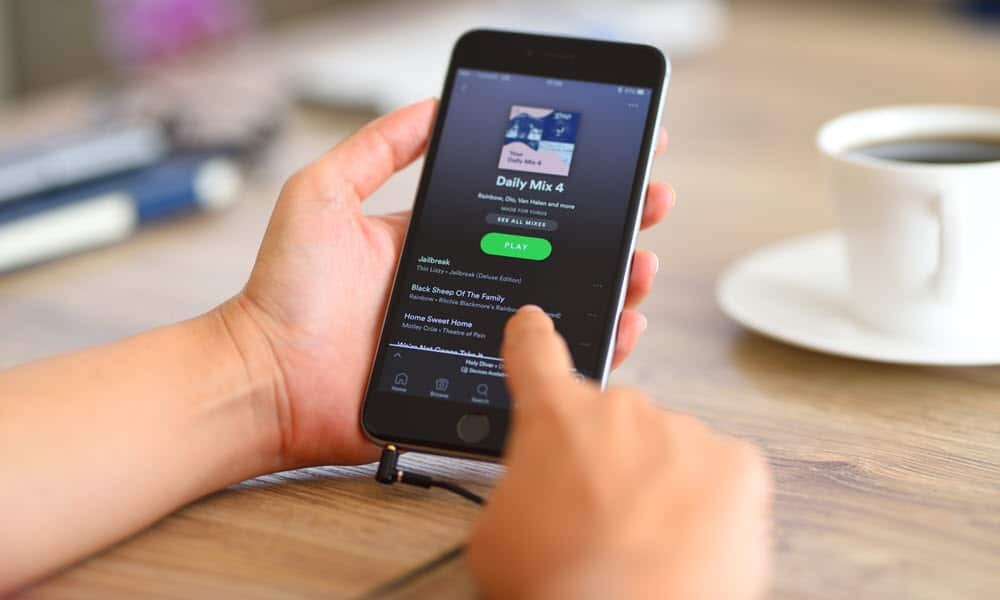
क्या आपको अपने iPhone या Android डिवाइस पर Spotify Wrapped के प्रदर्शित न होने से कोई समस्या हो रही है? इसे ठीक करने के चरण यहां दिए गए हैं.
Spotify लपेटा हुआ यह फीचर साल भर के गानों, कलाकारों और पॉडकास्ट को सुनने की आदत देता है। यह आमतौर पर होम स्क्रीन के एक सेक्शन में दिखाई देता है। हालाँकि, हर कोई इसे नहीं देखता है—यदि ऐसा है तो आपको Spotify Wrapped के न दिखने को ठीक करना होगा।
कभी-कभी वहाँ एक है Spotify सेवा के साथ समस्या या कोई ऐप समस्या जिसके कारण आप इसे नहीं देख पा रहे हैं। आप Spotify Wrapped को केवल अपने मोबाइल डिवाइस पर देख सकते हैं, डेस्कटॉप ऐप से नहीं।
फिर भी, यदि आप इसे अपने फोन पर एक्सेस नहीं कर सकते हैं, तो हम आपको दिखाएंगे कि इसे कैसे काम में लाया जाए ताकि आप जान सकें कि आप साल भर में सबसे ज्यादा क्या सुनते हैं।
Spotify रैप्ड के लिए न्यूनतम आवश्यकताएँ सुनिश्चित करें
ऐप या सेवा का समस्या निवारण करने से पहले, आपको यह सुनिश्चित करना होगा कि सब कुछ न्यूनतम आवश्यकताओं को पूरा करता है। आपको पांच अलग-अलग कलाकारों के 30 गाने कम से कम 30 सेकंड तक बजाने होंगे। आपको एक प्रीमियम या पंजीकृत निःशुल्क ग्राहक होना भी आवश्यक है।
ऐप को iOS पर संस्करण 8.7.78 या उच्चतर या एंड्रॉइड पर संस्करण 7.6 या उससे ऊपर होना चाहिए। आप Spotify खोलकर सेलेक्ट करके चेक कर सकते हैं सेटिंग्स > इसके बारे में.
संस्करण स्क्रीन के ऊपरी दाएं कोने में सूचीबद्ध होगा।

Spotify ऐप को अपडेट करें
यदि आपके डिवाइस पर ऐप रैप्ड के लिए आवश्यक न्यूनतम संस्करण को पूरा नहीं करता है, तो आप Spotify ऐप को अपडेट करना चाहेंगे।
यह सुनिश्चित करने के अलावा कि आपके पास न्यूनतम आवश्यक संस्करण है, आप नवीनतम बग समाधान भी चाहेंगे। उन्हें प्राप्त करने के लिए, आप निर्देशों का पालन कर सकते हैं iPhone पर ऐप्स अपडेट करें या एंड्रॉइड पर ऐप्स अपडेट करें.
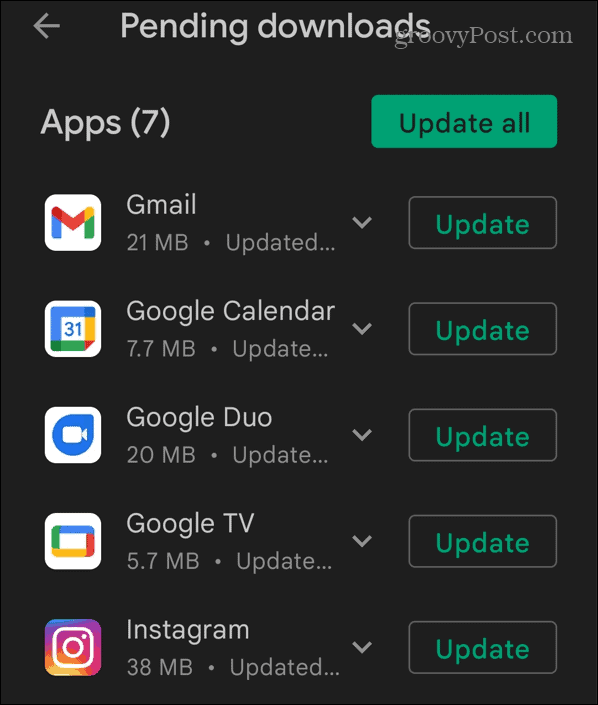
Android पर Spotify कैश साफ़ करें
यदि आप एंड्रॉइड उपयोगकर्ता हैं तो समस्याओं को ठीक करने के लिए आप ऐप का कैश साफ़ कर सकते हैं। Spotify का कैश साफ़ करने से भ्रष्ट फ़ाइलें हटाई जा सकती हैं, जिसके कारण रैप्ड प्रदर्शित नहीं होता है।
कैश साफ़ करने से एंड्रॉइड पर ऐप के प्रदर्शन में भी सुधार होता है।
Spotify का ऐप कैश साफ़ करने के लिए:
- लॉन्च करें Spotify ऐप आपके फ़ोन या टेबलेट पर.
- खुला सेटिंग्स > ऐप्स > Spotify और चुनें भंडारण मेनू से.
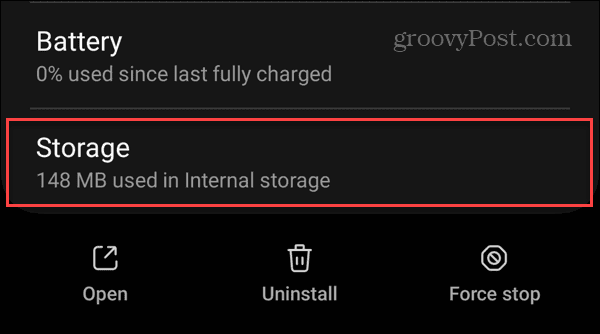
- थपथपाएं कैश को साफ़ करें निम्न स्क्रीन पर बटन.
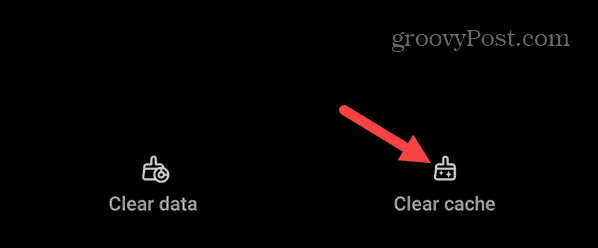
- एक बार साफ़ हो जाने पर, यह प्रदर्शित होगा शून्य स्क्रीन के शीर्ष पर कैश अनुभाग में।
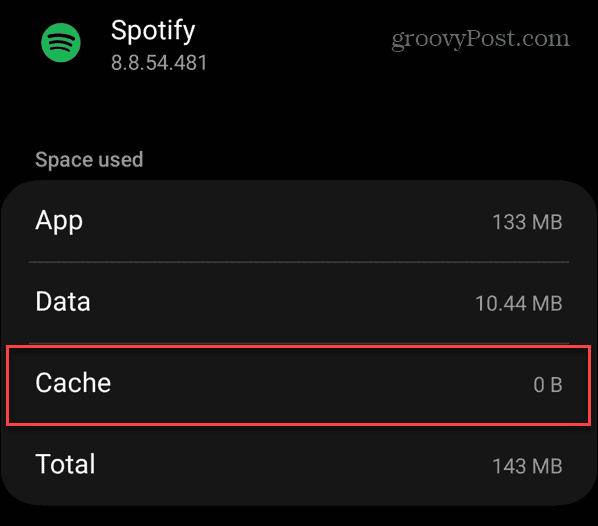
अपने Android डिवाइस को अपडेट करें
यदि आप Android Nougat (7.6) या उससे नीचे का संस्करण चला रहे हैं, तो Spotify Wrapped काम नहीं करेगा, इसलिए आपको Spotify सुविधा तक पहुंचने के लिए अपने सिस्टम के OS को अपडेट करना होगा। भले ही आप एंड्रॉइड का आधुनिक संस्करण चला रहे हों, एक सिस्टम अपडेट Spotify Wrapped के न दिखने को ठीक कर सकता है।
पर जाकर आप एंड्रॉइड को अपडेट कर सकते हैं सेटिंग्स > सॉफ्टवेयर अपडेट > डाउनलोड और इंस्टॉल करें और नवीनतम उपलब्ध सिस्टम अपडेट प्राप्त करना।
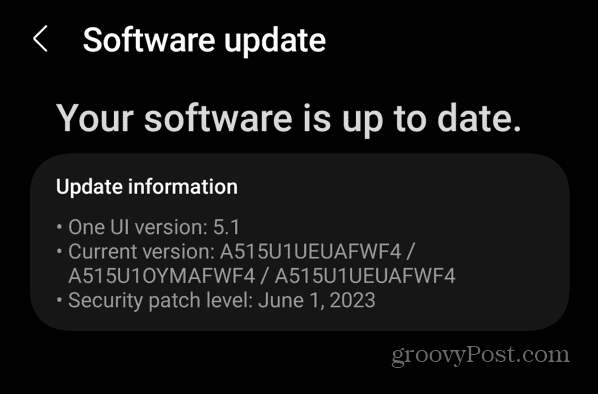
लॉग आउट करें और अपने Spotify खाते में वापस लॉग इन करें
रैप्ड सुविधा न मिलने का एक अन्य कारण आपके वर्तमान सत्र में कोई समस्या हो सकती है। लॉग आउट करने और अपने खाते में वापस आने से समस्या हल हो सकती है।
अपने Spotify खाते में पुनः लॉग इन करने के लिए:
- अपने डिवाइस पर Spotify लॉन्च करें और ऊपरी दाएं कोने में गियर आइकन पर टैप करें।
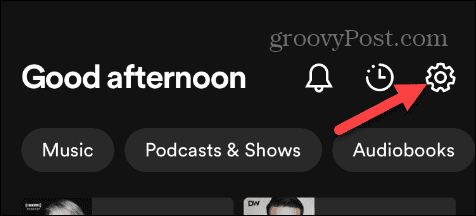
- सेटिंग्स स्क्रीन पर, नीचे की ओर स्क्रॉल करें और टैप करें लॉग आउट बटन।
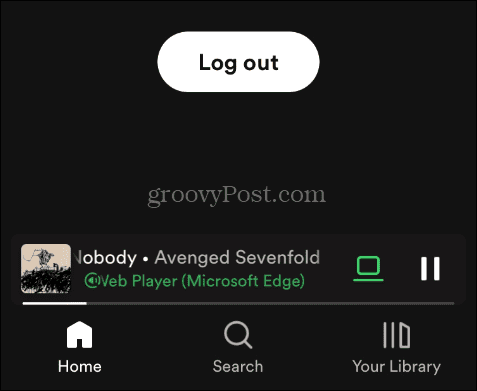
- अपने खाते में वापस लॉग इन करें और देखें कि क्या आप सर्वाधिक सुने गए गीतों, कलाकारों और प्लेलिस्ट की अपनी रैप्ड सूची तक पहुंच सकते हैं।
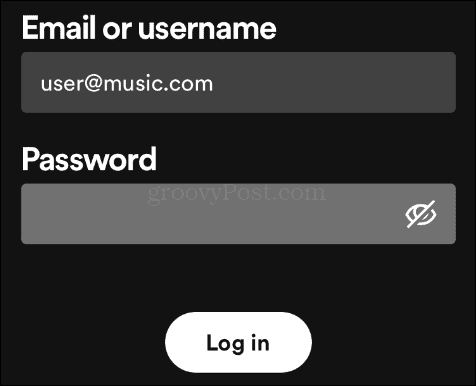
अपने फ़ोन या टेबलेट पर Spotify को पुनः इंस्टॉल करें
यदि आप अभी भी अपने डिवाइस पर Spotify Wrapped नहीं ढूंढ पा रहे हैं, तो ऐप के साथ ही कोई समस्या हो सकती है। कोर Spotify ऐप फ़ाइलों के साथ समस्या को ठीक करने के लिए, आपको इसे पुनः इंस्टॉल करना होगा।
यहां अच्छी खबर यह है कि आपको अपनी प्लेलिस्ट खोने के बारे में चिंता करने की ज़रूरत नहीं है गाने पसंद आए चूँकि ऐप आपके डेटा को आपके ऑनलाइन Spotify खाते के साथ सिंक करता है।
Spotify को अनइंस्टॉल करने की प्रक्रिया प्लेटफ़ॉर्म और डिवाइस के बीच थोड़ी भिन्न होती है। फिर भी, मुख्य विचार यह है कि अपनी होम स्क्रीन पर Spotify ऐप आइकन को देर तक दबाकर रखें या सर्च से चुनें स्थापना रद्द करें, और ऑनस्क्रीन संकेतों का पालन करें।
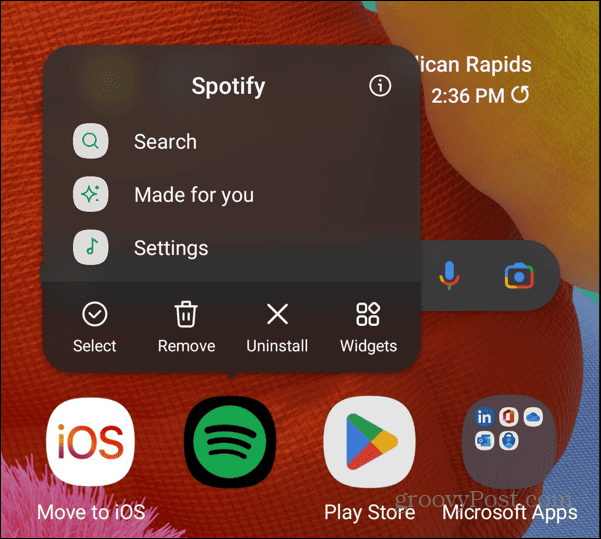
एक बार जब Spotify आपके फ़ोन या टैबलेट से हटा दिया जाए, तो खोलें एंड्रॉइड पर प्ले स्टोर या आईओएस पर ऐप स्टोर, और ऐप का एक नया संस्करण इंस्टॉल करें।
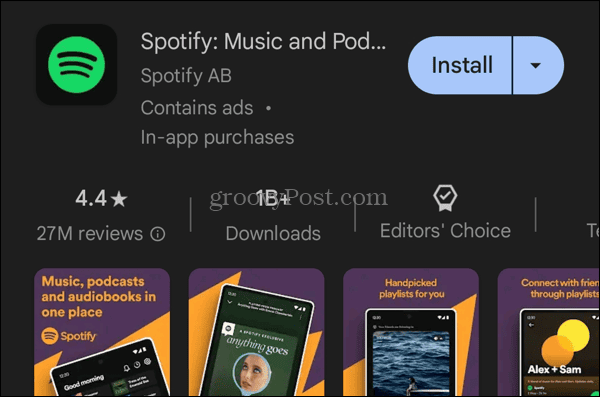
Spotify समस्याओं को ठीक करना
यदि आपको वर्ष के अंत में अपने Spotify रैप्ड को देखने में कोई समस्या है, तो पिछले वर्ष की अपनी सबसे अधिक सुनी गई सामग्री को देखने के लिए ऊपर दिए गए विकल्पों का उपयोग करें। इसके अलावा, यदि Spotify Wrapped आपके क्षेत्र में उपलब्ध नहीं है, तो आप इसे तब तक एक्सेस नहीं कर पाएंगे जब तक कि यह आपके देश में रिलीज़ न हो जाए।
जबकि Spotify संगीत और पॉडकास्ट के लिए एक उत्कृष्ट स्ट्रीमिंग सेवा है, आपको अन्य समस्याओं का सामना करना पड़ सकता है जिन्हें आपको ठीक करना होगा। उदाहरण के लिए, देखें कि कैसे ठीक करें Spotify के बोल काम नहीं कर रहे हैं या कैसे ठीक करें Spotify ब्लेंड काम नहीं कर रहा.
आपको Spotify के साथ भी समस्याओं का अनुभव हो सकता है, जो एक त्रुटि कोड प्रदर्शित करता है। उदाहरण के लिए, इसे ठीक करने के तरीके पर एक नज़र डालें Spotify लॉगिन त्रुटि कोड 409 या Spotify त्रुटि कोड 17 प्रारंभ नहीं किया जा सका. और आपको इसे हल करने की भी आवश्यकता हो सकती है Spotify त्रुटि कोड 30.

